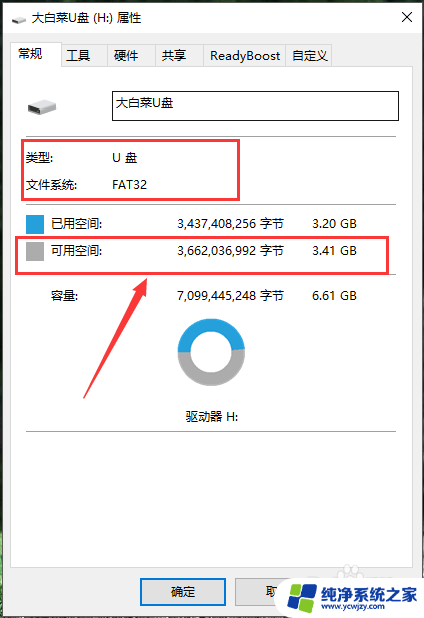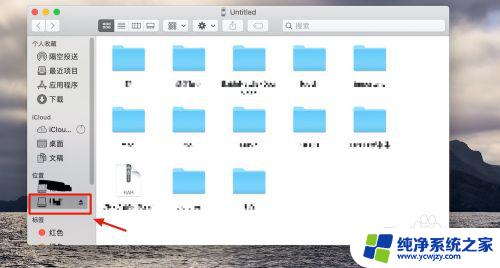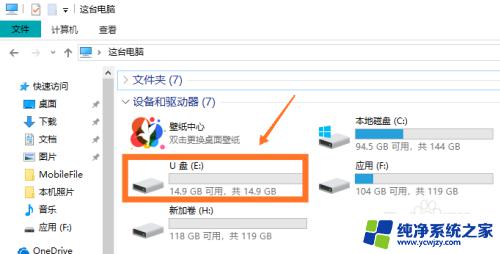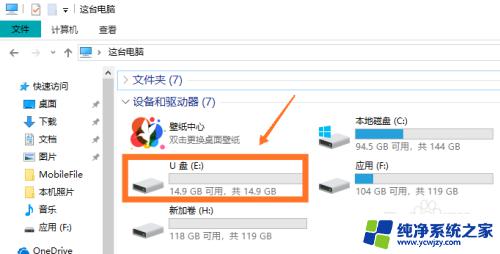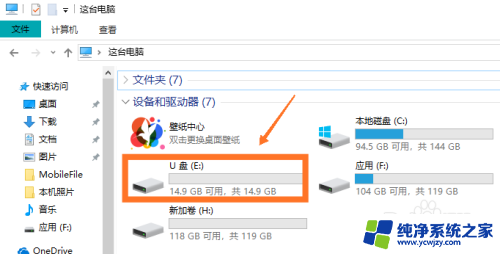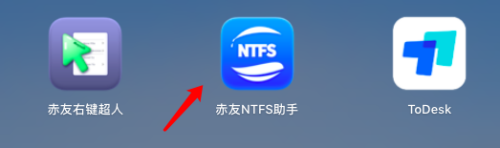如何使用U盘拷贝文件?简单易懂的U盘拷贝文件教程!
更新时间:2023-08-22 18:03:18作者:jiang
如何使用u盘拷贝文件,在日常生活和工作中,我们经常需要将电脑中的文件备份、转移或分享给他人,而使用U盘作为一种便捷的存储设备,已经成为了最常见的选择之一。U盘的小巧便携、存储容量大、读写速度快等特点,让它成为了拷贝文件的理想工具。对于一些新手来说,如何正确使用U盘进行文件拷贝可能会有些困惑。下面将为大家详细介绍一下U盘的使用方法,帮助大家更好地完成文件拷贝任务。
具体步骤:
1.打开我的电脑
将U盘插入电脑USB接口,打开【我的电脑】。看到移动设备。
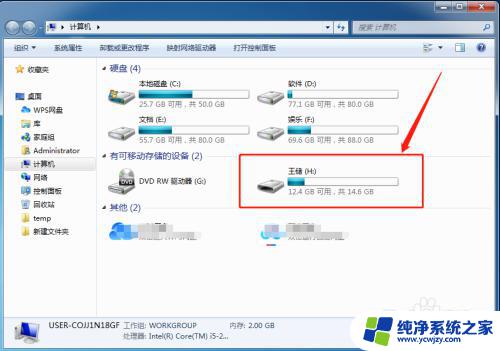
2.打开U盘文件夹
将移动设备下U盘的文件夹打开。
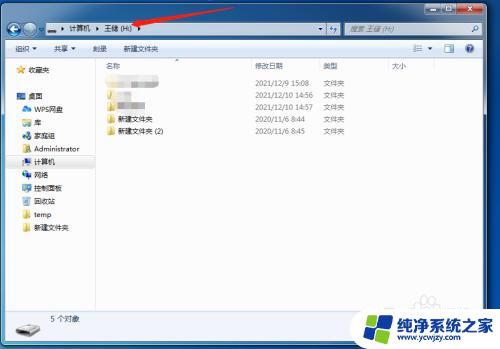
3.拷贝文件
将需要拷贝的文件直接用鼠标选中,拖拽至文件夹内即可。
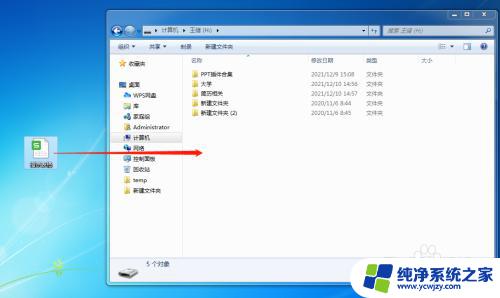
4.移除U盘
拖拽后,文件就显示在U盘文件夹内,拷贝完成后拔掉U盘即可。
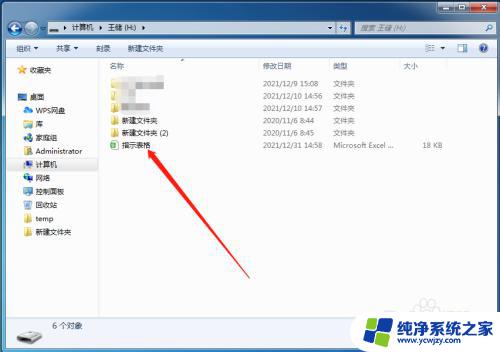
以上是使用U盘拷贝文件的全部内容,如果有遇到类似情况的用户,可以按照本文所述的方法进行解决。